หน้านี้จะแสดงวิธีบล็อกปัญหาหนึ่งด้วยปัญหาอื่นในเครื่องมือติดตามปัญหาของ Google
เมื่อปัญหาหนึ่งบล็อกอีกปัญหาหนึ่ง หมายความว่าปัญหาแรกควรได้รับการแก้ไขก่อนปัญหาที่ 2 การบล็อกมีไว้เพื่อวัตถุประสงค์ในการติดตามเท่านั้น เครื่องมือติดตามปัญหาไม่ได้บังคับใช้การบล็อก คุณทําเครื่องหมายปัญหาว่าแก้ไขแล้วได้แม้ว่าจะมีปัญหาที่ยังไม่ได้รับการแก้ไขซึ่งบล็อกอยู่
ฟีเจอร์การบล็อกเป็นแบบ 2 ทาง หากคุณตั้งค่าปัญหาหนึ่งให้บล็อกปัญหาที่ 2 ปัญหาแรกจะปรากฏเป็นหนึ่งในรายการตัวบล็อกของปัญหาที่ 2 ส่วนปัญหาที่ 2 จะปรากฏในรายการการบล็อกของปัญหาแรก
คุณต้องมีสิทธิ์แก้ไขปัญหาสำหรับคอมโพเนนต์ที่มีทั้ง 2 ปัญหาเพื่อตั้งค่าความสัมพันธ์การบล็อก
ปัญหาที่ถูกบล็อก
การบล็อกปัญหาเป็นการระบุว่าปัญหานั้นไม่ควรได้รับการแก้ไขจนกว่าปัญหาอื่นจะได้รับการแก้ไข ปัญหาที่ต้องแก้ไขก่อนคือปัญหาการบล็อก ส่วนปัญหาที่จะแก้ไขลำดับถัดไปคือปัญหาการถูกบล็อก ปัญหาหนึ่งๆ อาจบล็อกหรือถูกบล็อกโดยปัญหาหลายรายการพร้อมกัน
การบล็อกไม่ได้เป็นการจำกัดปัญหาจริง กล่าวคือ ปัญหาที่ถูกบล็อกจะยังคงอัปเดตหรือปิดได้แม้ว่าจะไม่มีการเปลี่ยนแปลงใดๆ กับปัญหาการบล็อกก็ตาม ด้วยเหตุนี้ คุณจึงควรคิดว่าการบล็อกเป็นระบบการติดตามหรือการแจ้งเตือน การตัดสินใจเกี่ยวกับวิธีจัดการกับปัญหาที่ถูกบล็อกจะขึ้นอยู่กับบุคคลและทีมที่รับผิดชอบในการแก้ปัญหา
ตำแหน่ง UI
ระบบจะติดตามการบล็อกในแท็บการบล็อกและความเกี่ยวข้อง ตัวอย่างเช่น หากคุณไปที่หน้าของปัญหา ก และตั้งค่าให้บล็อกปัญหา ข หน้าของปัญหา ก จะแสดงปัญหา ข ในแท็บการบล็อก ส่วนหน้าของปัญหา ข จะแสดงปัญหา ก ในแท็บความเกี่ยวข้องในส่วนตัวบล็อก
ชื่อของส่วนการบล็อกและตัวบล็อกจะแสดงจํานวนปัญหาในแต่ละส่วน ตัวเลขที่อยู่หน้า / คือจํานวนปัญหาที่รอดําเนินการ และตัวเลขที่อยู่หลัง / คือจํานวนปัญหาทั้งหมด ตัวอย่างเช่น หากแท็บการบล็อกแสดงค่า 2/5 แสดงว่ามีชุดปัญหาทั้งหมด 5 รายการที่บล็อกปัญหาปัจจุบัน แต่มีเพียง 2 รายการที่ยังไม่ได้แก้ไข
การคลิกแท็บความเกี่ยวข้องหรือการบล็อกจะแสดงตารางปัญหาที่เกี่ยวข้อง รายการปัญหาแต่ละรายการมีหลายส่วน ได้แก่ สถานะ ชื่อปัญหา และรหัสปัญหา
คลิกแถวเพื่อไปยังปัญหานั้น
ตั้งค่าให้ปัญหาหนึ่งบล็อกปัญหาอื่น
วิธีตั้งค่าปัญหาว่าถูกบล็อกโดยปัญหาอื่น
ไปที่ปัญหาที่จะบล็อก
คลิกทรัพยากร Dependencies ในแท็บที่ด้านบนของหน้า
คลิกเพิ่มตัวบล็อกใกล้กับส่วนที่มีชื่อว่าตัวบล็อก
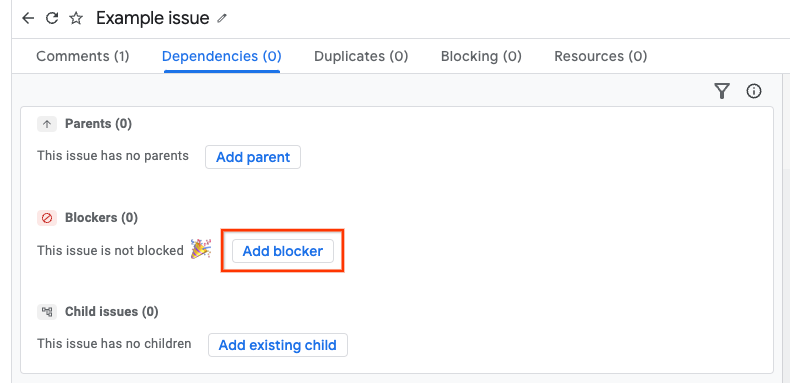
ในการป้อนปัญหาการบล็อก คุณมี 2 ตัวเลือกดังนี้
- ตัวเลือกที่ 1: ค้นหาข้อความสำหรับปัญหา
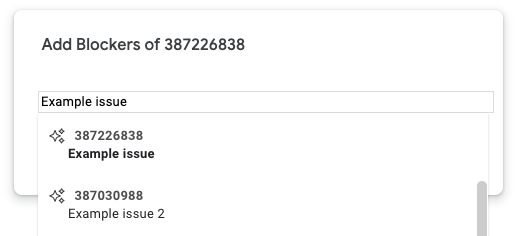
- ตัวเลือกที่ 2: ป้อนรหัสปัญหา คุณสามารถเพิ่มรหัสหลายรายการพร้อมกันโดยคั่นด้วยคอมมา
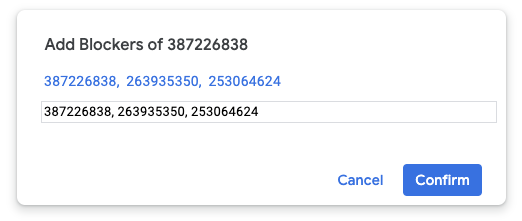
คลิกยืนยัน
หากดำเนินการสำเร็จ ระบบจะเพิ่มปัญหาการบล็อกลงในรายการตัวบล็อก
ตั้งค่าปัญหาเพื่อบล็อกปัญหาอื่น
วิธีตั้งค่าปัญหาหนึ่งให้บล็อกปัญหาอื่น
ไปที่ปัญหาที่จะบล็อก
คลิกการบล็อกในแท็บที่ด้านบนของหน้า
คลิกเพิ่ม
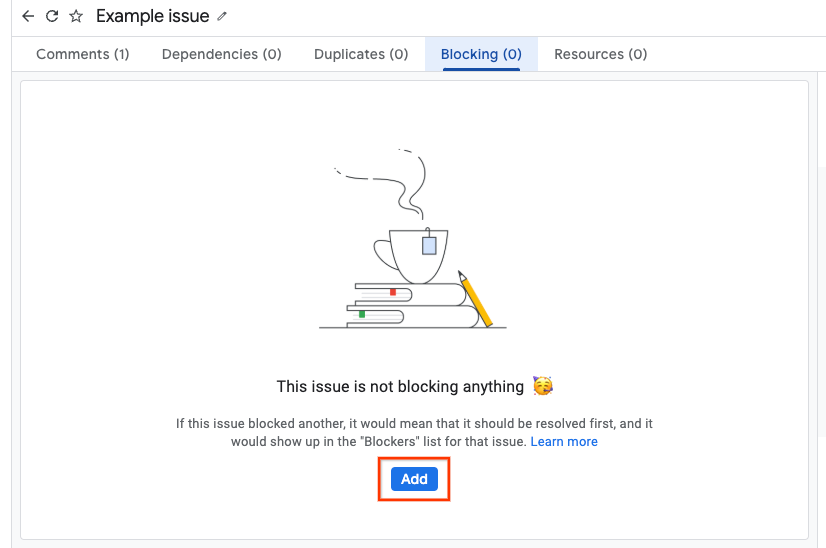
ในการป้อนปัญหาที่ถูกบล็อก คุณมี 2 ตัวเลือกดังนี้
- ตัวเลือกที่ 1: ค้นหาข้อความสำหรับปัญหา
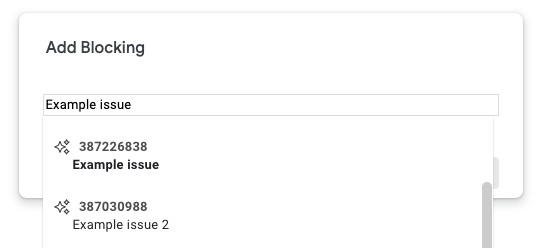
- ตัวเลือกที่ 2: ป้อนรหัสปัญหา คุณสามารถเพิ่มรหัสหลายรายการพร้อมกันโดยคั่นด้วยคอมมา
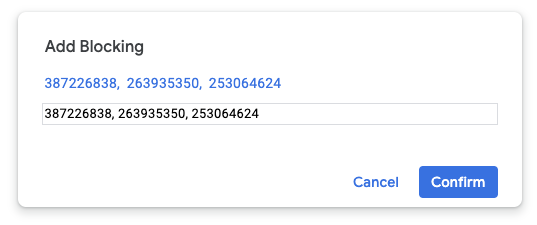
คลิกยืนยัน
หากดำเนินการสำเร็จ ระบบจะเพิ่มปัญหาที่บล็อกลงในรายการการบล็อก
